
深度技术系统
深度技术在中国大陆是使用率非常高的VIP修改版Windows操作系统,装机方便。通过先进的互联网多媒体通讯技术,服务工程师在被许可的情况下连接到用户电脑,远程接管用户电脑,解决用户使用电脑过程中产生的各种问题,包括:软件安装、系统优化、数据备份、查毒杀毒、 系统修复、系统重装等服务 !提供常用的9大类50余款应用软件的帮教下载、安装、升级、卸载等服务,实现用户电脑畅快使用。
如何解决win7系统可以登录QQ无法打开网页的问题
发布时间:2014-05-10 17:49 作者:深度技术来源:www.shenduwin8.com
对于用习惯win7系统的用户来说,偶尔会有出现这样的问题(当然其他windows系统也有可能出现类似的问题),网络显示有连接,也可以登录QQ,不过打不开网页,一般发生这样的情况都是因为DNS域名解析出了问题,解决方法也是很简单的,按照下面的方法,基本就能解决问题了。
一、在任务通知区域里面(桌面的右下角)单击网络图标,再选择打开网络和共享中心。
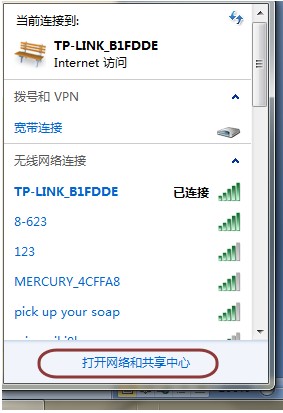
二、之后在弹出的一个窗口点击左侧的更改适配器选项。
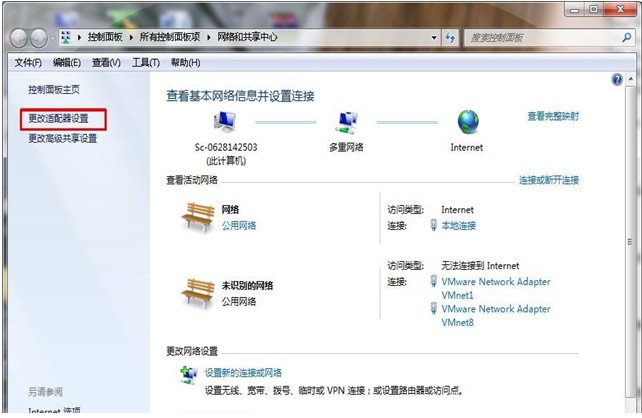
三、右键单击已经连接上网络的一个连接,再选择属性。如果用户使用的是无线网,右键单击无线网络,如果是有线连接的话就是本地连接。
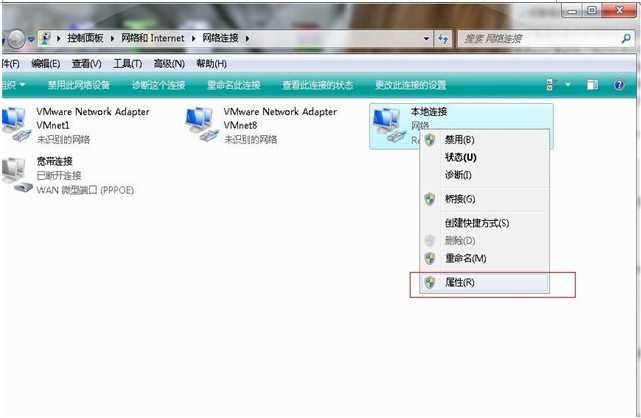
四、再找到Internet协议版本4,选中并点击属性按钮。
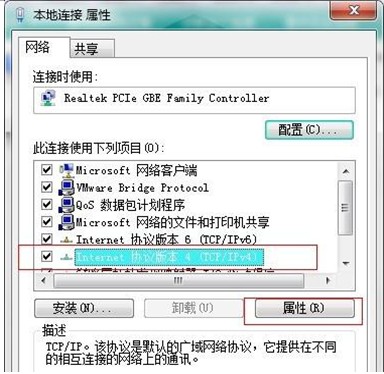
五、选择使用下面的DNS服务器地址,填上首选DNS:X.X.X.X,以及备选DNS:122.114.114.122然后确定。(其中具体数字建议查询当地网络供应商实际DNS信息后填写)
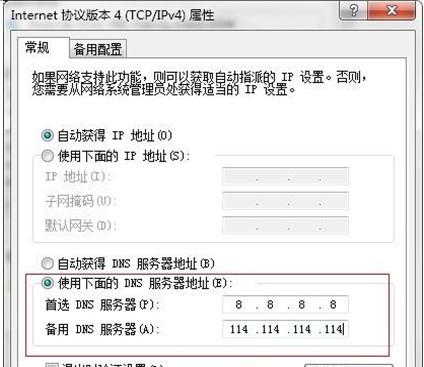
一般设置完成之后,绝大多数问题都能解决了。如果有类似问题的用户赶紧去试试吧。
一、在任务通知区域里面(桌面的右下角)单击网络图标,再选择打开网络和共享中心。
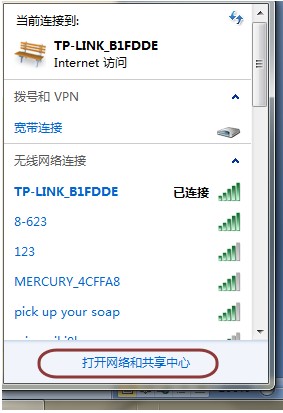
二、之后在弹出的一个窗口点击左侧的更改适配器选项。
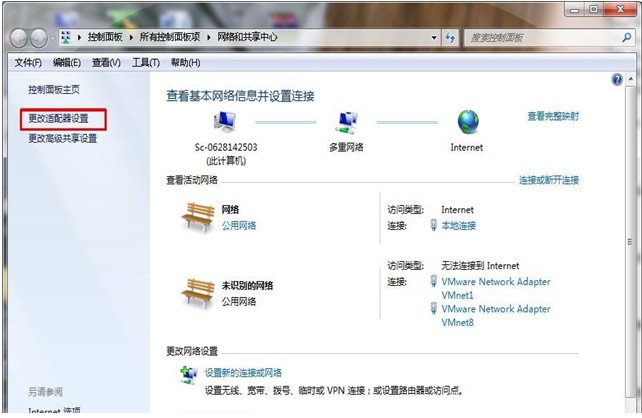
三、右键单击已经连接上网络的一个连接,再选择属性。如果用户使用的是无线网,右键单击无线网络,如果是有线连接的话就是本地连接。
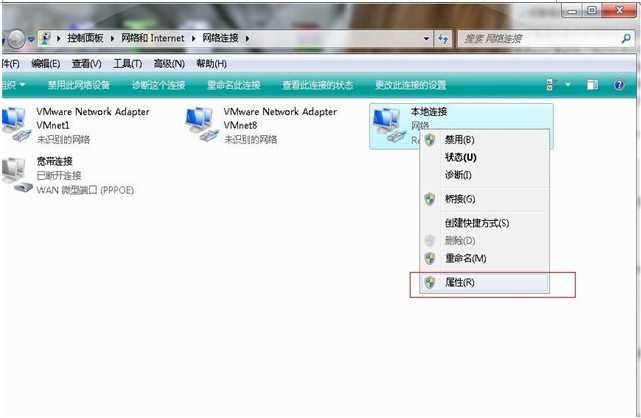
四、再找到Internet协议版本4,选中并点击属性按钮。
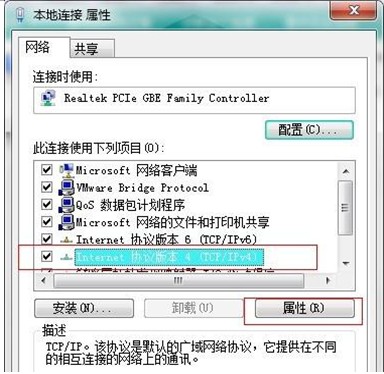
五、选择使用下面的DNS服务器地址,填上首选DNS:X.X.X.X,以及备选DNS:122.114.114.122然后确定。(其中具体数字建议查询当地网络供应商实际DNS信息后填写)
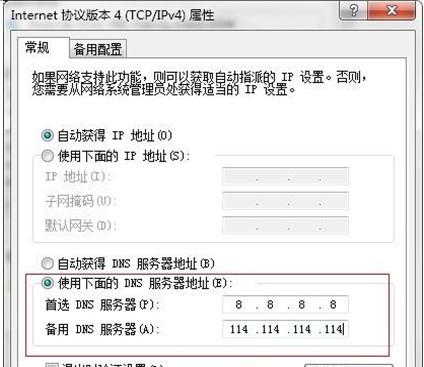
一般设置完成之后,绝大多数问题都能解决了。如果有类似问题的用户赶紧去试试吧。
- 上一篇:怎么解决Win7系统声音有时大有时小的问题
- 下一篇:怎么设置win7屏保梦幻桌面
- 相关推荐
- 系统专栏
深度XP系统
深度技术Win7系统
深度技术Win10系统
深度技术Win8系统
深度技术纯净版
深度技术专题
深度技术文章资讯
深度技术系统教程
一键重装系统
装机大师
装机助理
电脑系统教程
IT最新资讯
 深度技术Ghost Win10x86 快速专业版 v2020.01(自动激活)深度技术Ghost Win10x86 快速专业版 v2020.01(自动激活)
深度技术Ghost Win10x86 快速专业版 v2020.01(自动激活)深度技术Ghost Win10x86 快速专业版 v2020.01(自动激活) 深度技术Ghost Win10 X64位 超纯专业版 V2019年08月(自动激活)深度技术Ghost Win10 X64位 超纯专业版 V2019年08月(自动激活)
深度技术Ghost Win10 X64位 超纯专业版 V2019年08月(自动激活)深度技术Ghost Win10 X64位 超纯专业版 V2019年08月(自动激活) 深度技术Ghost Win10 (64位) 极速体验版2018.01月(激活版)深度技术Ghost Win10 (64位) 极速体验版2018.01月(激活版)
深度技术Ghost Win10 (64位) 极速体验版2018.01月(激活版)深度技术Ghost Win10 (64位) 极速体验版2018.01月(激活版) 深度技术Ghost Win10 x64(1809专业版)V2018.10(全网首发)深度技术Ghost Win10 x64(1809专业版)V2018.10(全网首发)
深度技术Ghost Win10 x64(1809专业版)V2018.10(全网首发)深度技术Ghost Win10 x64(1809专业版)V2018.10(全网首发) 深度技术Ghost Win10 64位稳定企业版2016.10(免激活)深度技术Ghost Win10 64位稳定企业版2016.10(免激活)
深度技术Ghost Win10 64位稳定企业版2016.10(免激活)深度技术Ghost Win10 64位稳定企业版2016.10(免激活) 深度技术Ghost Win10 (32位) 快速安装版v2018.03月(自动激活)深度技术Ghost Win10 (32位) 快速安装版v2018.03月(自动激活)
深度技术Ghost Win10 (32位) 快速安装版v2018.03月(自动激活)深度技术Ghost Win10 (32位) 快速安装版v2018.03月(自动激活)
 深度技术GHOST win7x86 快速旗舰版 v2020年01月(永久激活)深度技术GHOST win7x86 快速旗舰版 v2020年01月(永久激活)
深度技术GHOST win7x86 快速旗舰版 v2020年01月(永久激活)深度技术GHOST win7x86 快速旗舰版 v2020年01月(永久激活) 深度技术GHOST WIN7 X64位 家庭旗舰版 2021V06(无需激活)深度技术GHOST WIN7 X64位 家庭旗舰版 2021V06(无需激活)
深度技术GHOST WIN7 X64位 家庭旗舰版 2021V06(无需激活)深度技术GHOST WIN7 X64位 家庭旗舰版 2021V06(无需激活) 深度技术GHOST Win7 X32位优化装机版V2017年05月(免激活)深度技术GHOST Win7 X32位优化装机版V2017年05月(免激活)
深度技术GHOST Win7 X32位优化装机版V2017年05月(免激活)深度技术GHOST Win7 X32位优化装机版V2017年05月(免激活) 深度技术Win7 64位 优化中秋国庆版 2020.10深度技术Win7 64位 优化中秋国庆版 2020.10
深度技术Win7 64位 优化中秋国庆版 2020.10深度技术Win7 64位 优化中秋国庆版 2020.10 深度技术 Ghost Win7 Sp1 万能安全装机版 2013.07 制作深度技术 Ghost Win7 Sp1 万能安全装机版 2013.07 制作
深度技术 Ghost Win7 Sp1 万能安全装机版 2013.07 制作深度技术 Ghost Win7 Sp1 万能安全装机版 2013.07 制作 深度技术 Ghost Win7 Sp1 电脑城万能装机版 2014.11(32位)深度技术 Ghost Win7 Sp1 电脑城万能装机版 2014.11(32位)
深度技术 Ghost Win7 Sp1 电脑城万能装机版 2014.11(32位)深度技术 Ghost Win7 Sp1 电脑城万能装机版 2014.11(32位)
- 系统安装教程
- W7系统自适应键盘功能无法使用的解决方法
- win10电脑蓝屏问题错误代码0x000000f4的处理办法
- win8.1系统玩冒险岛08.19单机版输入账号密码后出现error38的解决方法
- win8.1系统更新后提示“GeForce Experience遇到错误且必须关闭”的解
- win10系统盘突然就满了的操作方法
- win10系统圣安地列斯进行联机游戏的操作方法
- 谁动了我的电脑 记录魔法猪Win10系统详细登录时间
- 适合任何win7版本的万能密钥 win7各版本激活码汇总
- Win10正式版系统下如何把指定文件夹锁定到任务栏上
- win10系统设置立体声混音效果的操作方法
- win10系统硬盘狂响的操作方法
- win8.1系统安装后没有网卡驱动无法上网的解决方法
- win10系统有线网络优先级设置的操作方法
- 太平洋Win7系统如何让密码明文显示
- win10系统右键本地磁盘新建菜单中只有文件夹选项的操作方法
